Steam Deck は、Valve が初めてコンソールの世界に進出したことを考えると、非常によくできたマシンです。
しかし、新しく発売されたデバイスとして、ユーザーは Steam デッキで問題に直面することになります。これらの問題の中で、ハンドヘルドのタッチパッドまたはトラックパッドが一部の視聴者に影響を与えています。
この記事で解決する疑問
・タッチパッドが動作しない・反応しない修正方法
・Steam Deckで便利に利用する方法
今回は【Steam Deckでタッチパッドが動作しない・反応しない問題の修正方法【スチームデック】】を紹介していきます。
ページコンテンツ
Steam Deck デスクトップモードでタッチパッドが機能しない

Steam Deck の多くのユーザーは、デスクトップ モードで使用すると、タッチパッド/トラックパッドがマウスとして正しく動作しないと報告しています。両方またはいずれかのタッチパッドがマウス クリックを登録していないか、場合によっては動作していない場合があります。
修正方法
この問題は主に、オフラインで、Steam ポップアップで「オフライン モードで開始」を選択していない場合に発生します。デフォルトでは、Steam アプリはデスクトップ モードでは起動しません。また、アプリが開いていない場合、コントロールは機能しません。
Steam アプリは、すべての入力デバイスが管理および機能されるハブであるため、必要です。
【設定の手順】
- つまり、Steam はデスクトップ モードで開く必要があります。オフラインの場合、これは自動ではありません。
- 「オフラインモードで開始」オプションを選択すると、オフラインまたはオンラインに関係なく、Steam アプリは常に開始されます。
- 問題が解決しないか、タッチパッドが少しずれているように見えるとします。その場合、デスクトップ モードで Steam アプリに移動
- [設定] > [コントローラー] > [デスクトップ コントローラー]に移動し、推奨されるレイアウトまたは割り当てをインポートして、コントローラー/タッチパッドのセットアップをデフォルトに戻すことができます。
Steam Deck タッチパッドのハプティクスまたはクリックに関する問題

一部のユーザーは、触覚フィードバックに関して、2 つのタッチパッドのうちの 1 つ (左または右) が他のものとは異なる動作をしていると報告しています。場合によっては、右のタッチパッドのハプティクスは左よりもはるかに強く、押し下げるとクリック音がしますが、左はそうではありません.
解決
これに対する解決策には複数の手順があり、高度な設定に少し飛び込む必要があります。
【設定の手順】
- ハプティクスの設定に入り、左のトラックパッドを 10 に、右のトラックパッドを 1 に設定します (左のトラックパッドが弱い場合は、右のトラックパッドでこれを行います)。
- Steam デッキを再起動します。
- ハプティクス設定に戻り、5 に戻してから、トグル スイッチを使用してハプティクスを完全にオフにします。
- Steam デッキを再起動します。
- 触覚設定に戻り、トグル スイッチを使用して触覚をオンに戻します。
- Steam デッキを最後にもう一度再起動します。
- ハプティクスは現在正常に機能しているはずです。
ハードウェアの故障ではなく、ソフトウェアの問題のようです。
Steam Deck ゲームでトラックパッドが機能しない

部のユーザーは、すべてではないにしても、特定のゲームをプレイしているときにタッチパッドがアクティブにならないように見えると報告しています。
触覚フィードバックや何らかの反応は感じられません。トラックパッドは、過去のゲーム セッションでは正常に機能していましたが、後者では突然機能しなくなりました。トラックパッドの 1 つに問題が発生し、もう 1 つが正常に動作している場合、または両方の場合に発生する可能性があります。
解決
この問題の一時的な解決策は、タッチパッドの設定に移動して無効にし、再度有効にすることです。これで問題は解決しますが、再び問題に直面する可能性が非常に高くなります。
問題は、実際にはオンライン接続に関するものです。
この特定の問題は、ゲームをロードし、「起動」する前に「Steam に接続しています」というメッセージ (接続がない場合は失敗します) が表示される場合にあるようです。問題を引き起こしているように見えるのは、その失敗したビットです。これは、オンラインであるかどうかのテストに問題がないためです。起動前に Wi-Fi をオフにすれば問題ありません。ただし、Wi-Fi がオンになっているのに Wi-Fi が見つからない場合は、問題が発生します。
したがって、この問題が発生した場合は、ゲームを起動する前に (オンラインにならない場合) Wi-Fi をオフにしてみてください。
Steam DeckでRMA
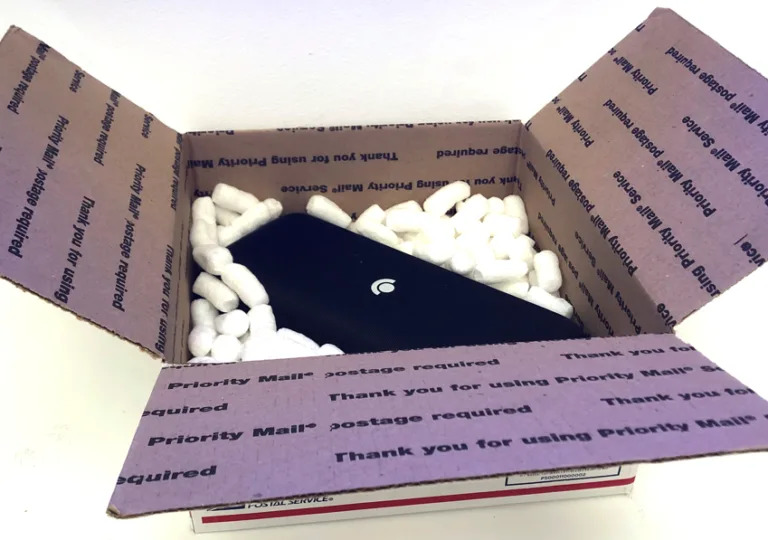
多くのユーザーは、スクロールの不具合など、Steam Deck のタッチパッドに関する問題に直面しています。これらの問題について多くの調査を行った結果、Valve は最終的に顧客にデバイスを返品して別のデバイスと交換するよう求めていることがわかりました。
上記の解決策を適用できますが、問題が解決しない場合は、ハードウェアをいじらず、Steam Deck サポートに連絡して解決策を提供するか、RMA プロセスを開始することをお勧めします。
レポートによると、返品プロセスと Steam デッキを取り戻すには 2 ~ 3 週間かかりますが、それはすべて場所によって異なります。
Steamをより便利に利用したいならVPNがおすすめ!
Steamですが更に【安全かつお得】に遊び尽くしたいと考えている方はVPNを導入してみることをおすすめします。
VPNとは??
「Virtual Private Network」の略。
簡単に言うと仮想の「専用回線」を使って、インターネットを利用することができます。
IPアドレスを自由に変更することができるので匿名性が向上します。
無料のサービスもありますが、回線品質が悪く速度が遅い問題があります。
そのため、回線品質が良い「NordVPN」等が人気です。

↑こんな感じで各国にあるサーバーを暗号化しつつワンクリックで使用できるサービス
こちらを利用することで下記のメリットがございます。
- 海外限定のゲームや地域早期リリースゲームをプレイ可能
- 不当なオンラインゲーム垢バン対策
- サイバー攻撃者によるゲームの干渉からゲーマーを保護する-保証されたセキュリティ
- 高速な接続によるゲーム体験の向上-パフォーマンスの向上
海外限定のゲームや地域早期リリースゲームをプレイ可能
ゲーム好きの方の悩みとして挙げられのが、他の国でゲームが発売されているのに自分の国ではまだ入手できない【国制限や海外限定早期リリース】の問題でしょう!!

↑【MMORPG:The Elder Scrolls Online】
例えば上記画像の有名MMORPGである『エルダー・スクロールズ・オンライン』は、すで日本でもであればリリースされていますがプレステーション5の場合だと海外PS5/Xbox Series X|Sのみの対応で日本版PS5だと通常購入/プレイすることができません・・・
さらに海外早期リリースの「WRC9 FIA ワールドラリーチャンピオンシップ」は国内での販売が2021年内に国内発売とダウンロード版を入手したい場合半年・一年と待ち続ける場合も・・・

↑9の国内販売を待っている間に10が発売されてしまうなんて嘆きも笑
このような制限もVPNであればユーザーの場所で利用できない場合でも、リリースされた日に最新のゲームリリースにアクセスできます。
不当なオンラインゲームの垢バン対策

一部のゲームメーカーはユーザーのIPアドレスを検知してブロックすることが知られています。
チートなどの正当な理由であれば理解できますが、運営の勘違いやミスで垢バンになる事例も多くそういった場合でもアカウント復旧などの対応してくれないなんてこともザラ!!!
そういった場合にVPN経由でゲームサーバーに接続すると、ユーザーは新しいIPアドレスを取得して、新たに開始してアクセスを回復できます。
セキュリティウイルス感染・ハッキングのリスク回避
Steamと一緒にVPNを使用するもう1つの利点は セキュリティ対策です。
VPNの主な目的は、トラフィックをオンラインで暗号化することにより、ユーザーにセキュリティと匿名性を提供することですがPS5プレーヤーが得られる効果は以下の通り。
- 分散型サービス拒否(DDoS)攻撃対策

https://cybersecurity-jp.com/security-measures/18262
DDoS攻撃は【犯人が特別なソフトウェアを使用してユーザーを強制的にオフラインにする攻撃】
犯人は本来のゲーム接続処理よりも多くのアクセス要求でゲームを過負荷にしユーザーの接続を停止させて勝てそうだったオンラインゲームから強制的に追い出されることが。。。
公平にプレイしたいユーザーからしたら迷惑極まりない話です笑
そんなDDoS攻撃をVPN暗号化の助けを借りてより良いセキュリティを得ることができます。
- ストーカー対策

最近マルチプレイヤーゲームのゲーマーが不満や好意を抱き他のプレイヤーをストーカーする事例が多発しているそうです。
と思うかと思いますがプレーヤーが誰かのIPアドレスを見つけると【ソーシャルメディアアカウントにハッキング→ユーザーの場所を追跡→オフラインでストーカー】することができます。
嫌がらせが悪化して、潜在的に危険な悪ふざけになるというまれなケースもあります。この場合も、VPNはユーザーのアドレスをマスクして、ユーザーを追跡したり特定したりできないようにします。
- 公共のWi-Fi接続安全確保

公共Wi-Fiを接続する場合はセキュリティ対策が必須!!!
暗号化されていないネットワークは【ユーザーの場所と、デバイスとインターネットの間で送信されるすべてのデータが公開】されている状態です。
もし家から離れた場所でゲームをしたいと考えているならVPNで暗号化しましょう。
パソコンならセキュリティソフトという代替方法もありますが、ゲーム機には導入することができないのでインタネット回線自体を保護してくれるVPNが唯一のセキュリティ対策と言えるでしょう!!
ゲーム中のインターネット速度/ラグ向上

そして最後に多くの人がVPNはインターネット速度を低下させると考えていますが、実際には、適切なVPNを選択すると、インターネット速度が同じに保たれるだけでなく、プレイ中の非常に苛立たしいラグ体験を修正するのにも役立ちます。
VPNは、ラグとpingの時間を短縮します。ラグは、キーボード、マウス、またはゲームコントローラーコマンドを送信してからゲームが応答するまでの時間の遅延です。
pingは、データがゲームサーバーとの間でやり取りされるのにかかる時間です。

ワイヤレス接続から有線接続に切り替えると、速度テストで速度が速くなり、pingがわずかに減少することがわかります。
VPNを使用してゲームサーバーに接続するとping時間を短縮できるため結果ラグが解消されます。
STEAMにはどのVPNがおすすめ??
NordVPNが他のVPNと違うメリットを簡単にまとめたものがこちら!
- スマホ・タブレット・パソコンのセキュリティ対策に!!
- ログ・履歴が保持されない
- セキュリティが強固
- 料金が安い・返金制度
スマホ・タブレット・パソコンのセキュリティ対策に!!

ネットワーク接続のセキュリティ対策になるNordVPN
実【スマホやタブレット・パソコン】にも対応しております。
最近ではフリーWifiを利用したスマホのハッキングも増えておりウィルスソフトでは防止することできないハッキングリスクもプレステ5でのセキュリティ対策ついでに対策することが出来ます。もちろん追加料金等は不要!!
おまけでスマホセキュリティソフトが付いてくるようなものですね!!
履歴・ログが一切残らない

利用したサーバーに【ログ・履歴が保持されない】ことが明言されているのもポイント。
通常のVPNはサーバー利用の履歴などが保存されるのでもし本体サーバーにハッキングされたら個人情報が流出する危険性があります。
ただNordVPNはユーザーの履歴などを保存する法律のないパナマで運営されているので万が一ハックされたとしてもそもそもの情報がないので警察や政府・ハッカーに個人履歴が渡ることがないです。
NordVPNは運営歴8年とVPN会社としては老舗ですがこれといった問題はおこしていないので安心して利用できるのは魅力。
一月分無料お試しでどんな理由でも100%返金保証付き!!

NORDVPNでは契約期間30日なら100%保証の制度もあるので、まず試しに使ってみて使わなそうならやめることもできるので登録のハードルが低いのも個人的にはありがたかったです。
ほんとにどんな理由でも返金対象になりますwww
- 全く使わなかったから
- 特に理由はないけど解約したい
- サービスに納得行かなかった。
など普通なら返金対象にならない理由でも即座に返金してくれます。
| 1ヶ月プラン | 6ヶ月プラン | 1年プラン | 2年プラン | 3年プラン | |
| ExpressVPN | $12.95 | $9.99 | $8.32 | ||
| NordVPN |
$11.80 | $8.99 | $2.99 |
また値段自体もNordVPNは契約者が多いのでその分料金も安くでき平均的なVPN会社よりも5割ほど安いです。
有名VPNのExpressVPNは最安で$8.32(約900円)なのに比べ、NordVPNは$2.99(約400円)と半値近く違うので毎月のコストが掛かりません。
デメリットは???
デメリットとしては日本人サポートがいないことです。ただ問い合わせすることも正直あまりありませんし、問い合わせ内容はグーグル翻訳を使うことで解決するので若干手間がかかることは念頭に置いてください。
最悪使ってみて納得行かなければ【一ヶ月であればいつでも無条件返金】なので特に自分が損することなくお試しすることができます。普通月額のサブスクサービス(Netflixなど)は返金はしていないのでかなり太っ腹な対応なんじゃないかなと思いますね!!
↑実際に使用して感じたメリット・デメリットまとめ
まとめ
今回は【Steam Deckでタッチパッドが動作しない・反応しない問題の修正方法【スチームデック】】の紹介になります!
これらのタッチパッドの問題は非常に孤立した例であるため、Steam Deck に広範囲に及ぶ問題があるわけではありません。
Steam デッキは Valve によって常に更新されているため、ソフトウェア レベルの問題はすぐに修正されます。ハードウェアの問題に関しては、Steam に連絡してデバイスを返却するのが最善の解決策であり、非常に迅速に対応してくれます。
また先程ご紹介したNordVPNでは現在期間限定で2年プランが68%オフ
さらに無料プランが当たるチャンスも実施されているそうです。期間限定で1ヶ月・1年・2年プランが無料で追加の可能性も・・・!
3ステップで簡単に設定可能なのでセキュリティに不安な方はお得な今のうちにVPNのお試しを利用してみてはいかがでしょうか?

































































